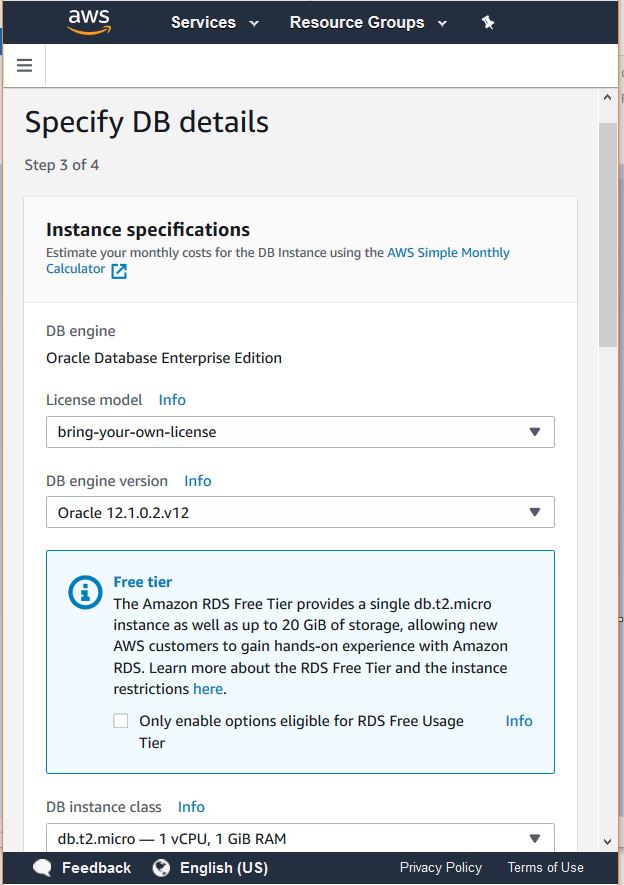Интерфейсы RDS — это способ доступа к службе RDS, которую мы создаем. После создания и настройки службы RDS необходимо получить доступ к данным, загрузить данные в эту базу данных и запустить некоторую другую программу, которая должна иметь возможность подключения к базе данных. Для таких требований доступа к данным и манипулирования ими со стороны конечных пользователей базы данных и необязательно владельцу учетной записи AWS, который создал базу данных, необходимы эти интерфейсы.
Существует три основных таких интерфейса.
Консоль GUI
Это самый простой из интерфейсов, где пользователь может войти через веб-браузер и начать использовать службы БД. Недостатком такого доступа является то, что для взаимодействия со службами RDS нужен человек, и мы не можем запустить программу базы данных для выполнения некоторых обычных задач, таких как — резервное копирование или анализ базы данных и т. Д.
Интерфейс командной строки
Это также называется CLI access, где вы можете выполнить команду DB через экран командной строки AWS, который должен быть установлен на клиентском компьютере, который вы используете. Ниже приведены инструкции по установке CLI в локальной системе, с помощью которой вы будете получать доступ к сервисам AWS.
Шаги по установке AWS CLI приведены ниже.
Шаг 1
Проверьте версию Python в вашей среде.
ubuntu@ubuntu:~$ python -V ubuntu@ubuntu:~$ python3 -V
Когда мы запускаем вышеуказанную программу, мы получаем следующий вывод:
Python 2.7.12 Python 3.5.2
Если версия меньше чем 2.6 или 3.3, то вам нужно обновить версию python в вашей системе.
Шаг 2
Проверьте наличие пакета python с именем pip. Это будет необходимо для установки AWS CLI.
Pip -V
Когда мы запускаем вышеуказанную программу, мы получаем следующий вывод:
pip 10.0.1 from /home/ubuntu/.local/lib/python3.5/site-packages/pip (python 3.5)
Шаг 3
Выполните следующую команду, чтобы установить интерфейс командной строки AWS.
pip install awscli –upgrade –user aws --version
Когда мы запускаем вышеуказанную программу, мы получаем следующий вывод:
Aws-cli/1.11.84 Python/3.6.2 Linux/4.4.0
Шаг 4
Затем мы настраиваем интерфейс командной строки aws с учетными данными. Мы вводим эту команду и затем вводим необходимые значения одно за другим.
aws configure
Когда мы запускаем вышеуказанную программу, мы получаем следующий вывод:
AWS Access Key ID [None]: ****PLE AWS Secret Access Key [None]: ********8 Default region name [None]: us-west-2 Default output format [None]: json
После установки вышеуказанной конфигурации вы готовы использовать CLI для связи со средами AWS для настройки и использования amazon RDS. В следующих главах мы увидим, как мы можем это сделать.
AWS API
Amazon Relational Database Service (Amazon RDS) также предоставляет интерфейс прикладного программирования (API). API используются, когда информация обменивается между системами, а не человек, который выдает команды и получает результат. Например, если вы хотите автоматизировать добавление экземпляров базы данных в службу RDS, когда число транзакций достигает определенного порога, вы используете AWS SDK для написания программы, которая будет отслеживать количество транзакций базы данных и выделять RDS. случай, когда требуемое условие выполнено.
Ниже приведен пример кода API, который создает копию снимка БД. Это программа на Python, которая использует AWS SDK с именем boto3. В клиентской библиотеке в boto3 есть метод с именем copy_db_snapshot, который вызывается программой python для создания копии снимка БД с необходимыми параметрами, как показано.
import boto3 client = boto3.client('rds') response = client.copy_db_snapshot( SourceDBSnapshotIdentifier='mydbsnapshot', TargetDBSnapshotIdentifier='mydbsnapshot-copy', ) print(response)
Когда вышеприведенная программа запущена, мы получаем ответ, который описывает различные свойства события копирования. Здесь термин строка представляет различные имена параметров, которые определяются пользователем для их среды. Например, VpcID представляет идентификатор vpc, в котором происходит действие копирования.